

A continuación se explica cómo crear una aplicación nueva. Puede guardar esta aplicación como una fórmula para poder utilizar los mismos ajustes más adelante.
En este ejemplo creamos una aplicación a doble cara con una imagen (Watermark) que no está en el PDF. Queremos añadir esta imagen a la fórmula.

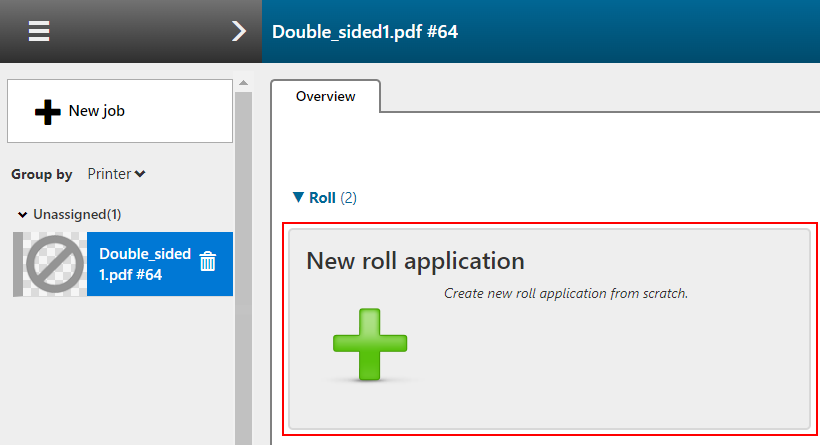
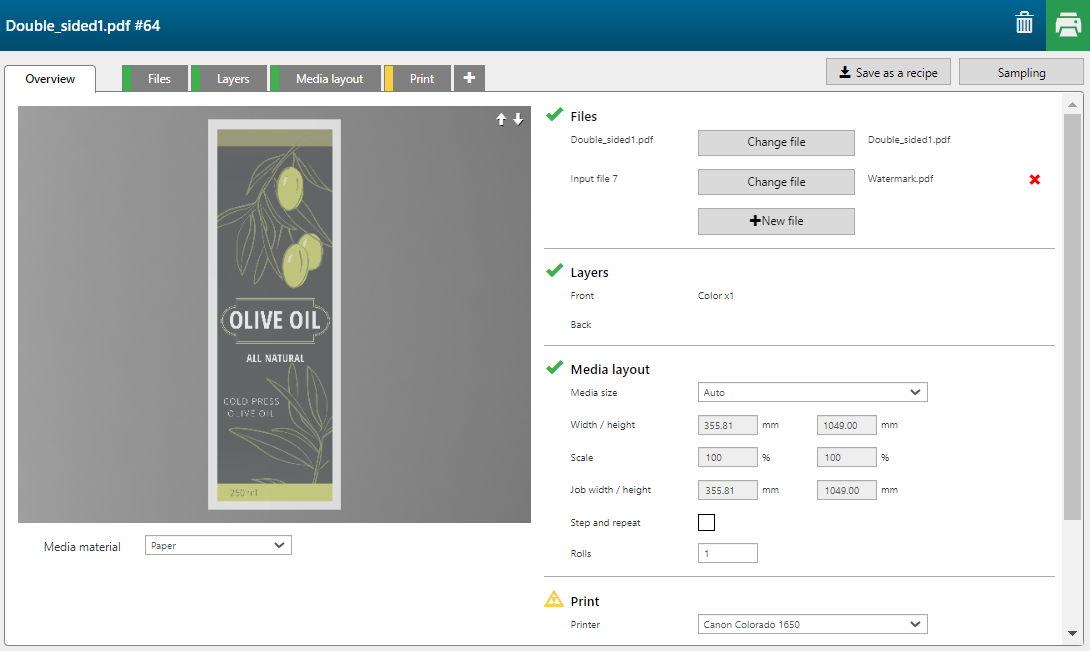
Haga clic en el botón [Nuevo archivo] para añadir un archivo a la aplicación.
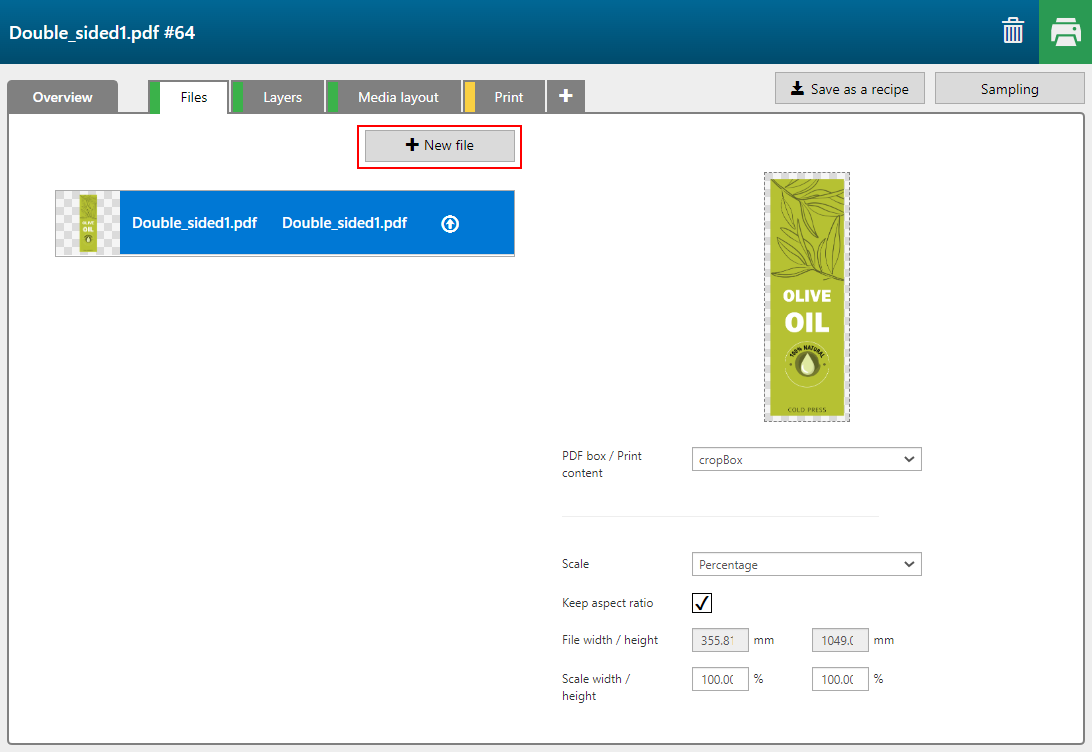

En este ejemplo hemos añadido la Watermark.pdf a la aplicación.
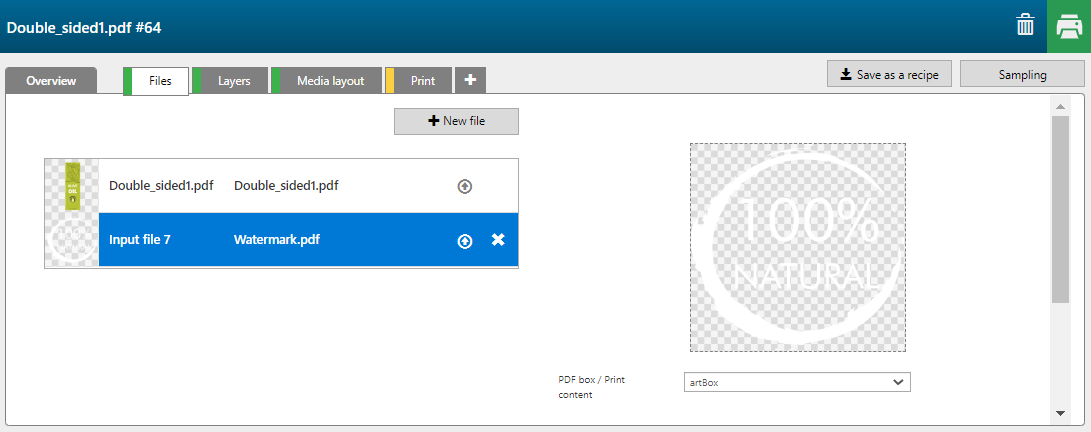
Haga clic en el botón de duplicar para crear 2 capas adicionales.
Queremos crear 2 capas [Anverso] y una capa [Reverso], así que movemos una capa hacia atrás.
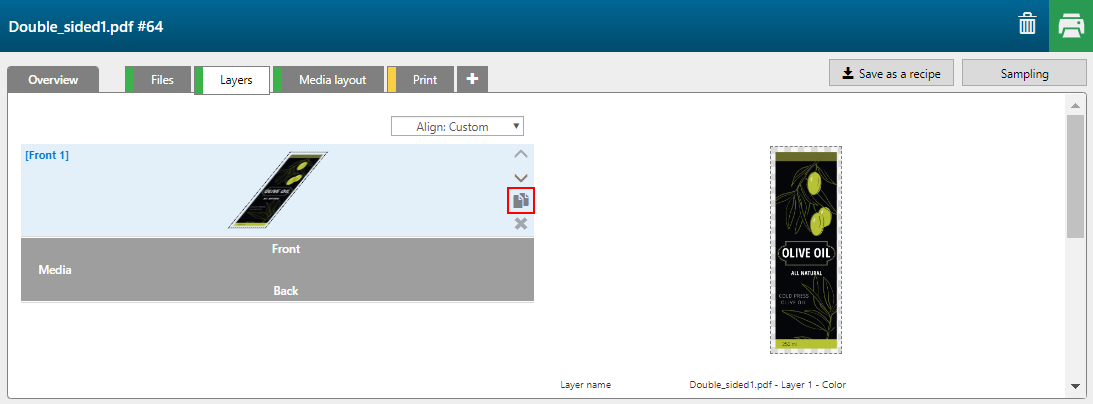
Podrá asignar páginas, capas o colores directos, presentes en el/los archivo/s de entrada como entrada para una capa de impresión.
|
Capa |
[Fuente de capa] |
[Tipo] |
Observación |
|---|---|---|---|
|
[Anverso] 2 |
Input file-Layer-1 |
[Color] |
La imagen se imprime en CMYK. La capa se fusionará con la otra capa [Anverso]. |
|
[Anverso] 1 |
Double_sided.pdf-Layer-1 |
[Color] |
La imagen se imprime en CMYK. |
|
[Reverso] 1 |
Double_sided.pdf-Layer-2 |
[Color] |
La imagen se imprime en CMYK. |
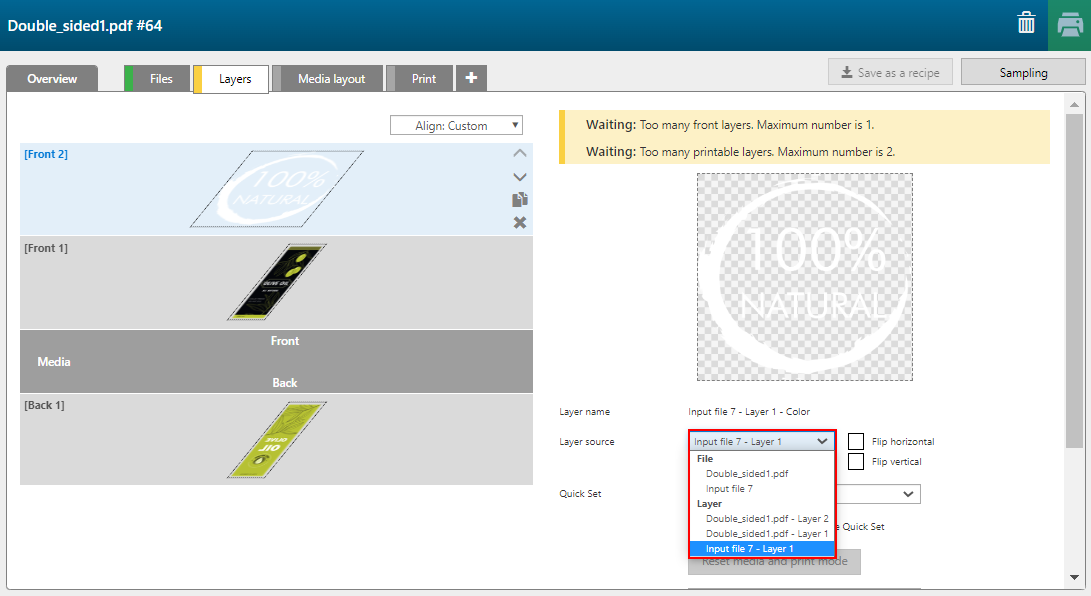
Configure los valores de desfase para la imagen frontal. Observe la vista previa en la ficha [Descripción] para comprobar los valores de desfase.
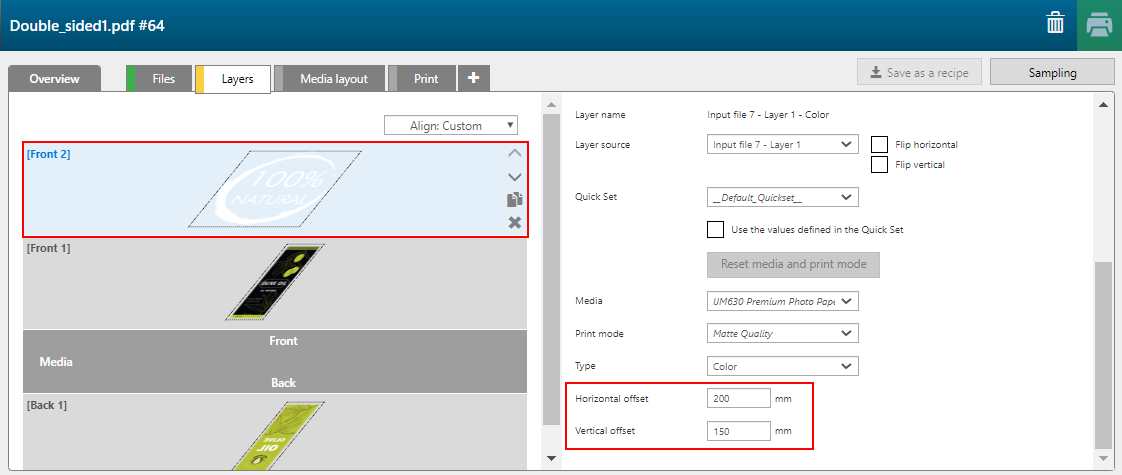
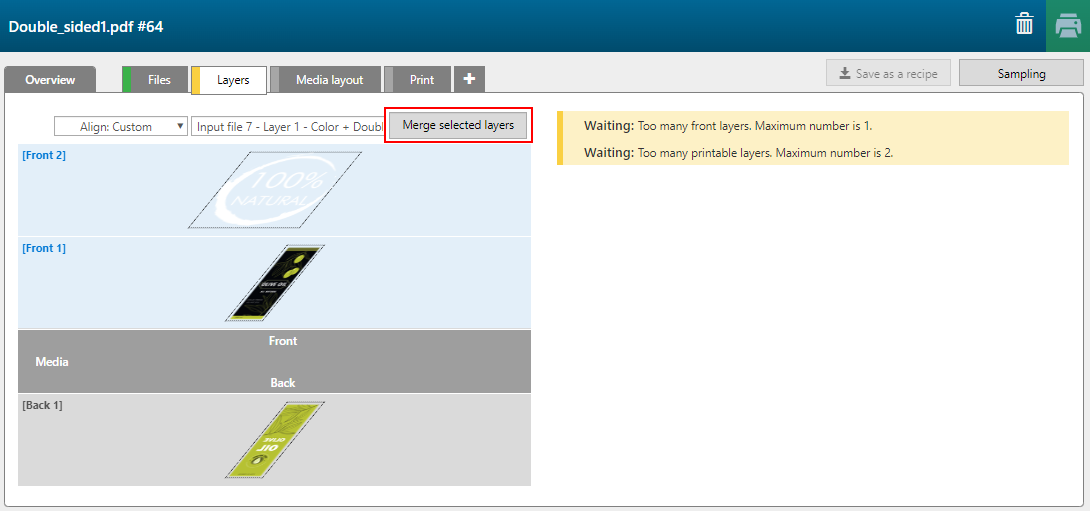
Esta aplicación solo puede tener una capa para el anverso y otra para el reverso.
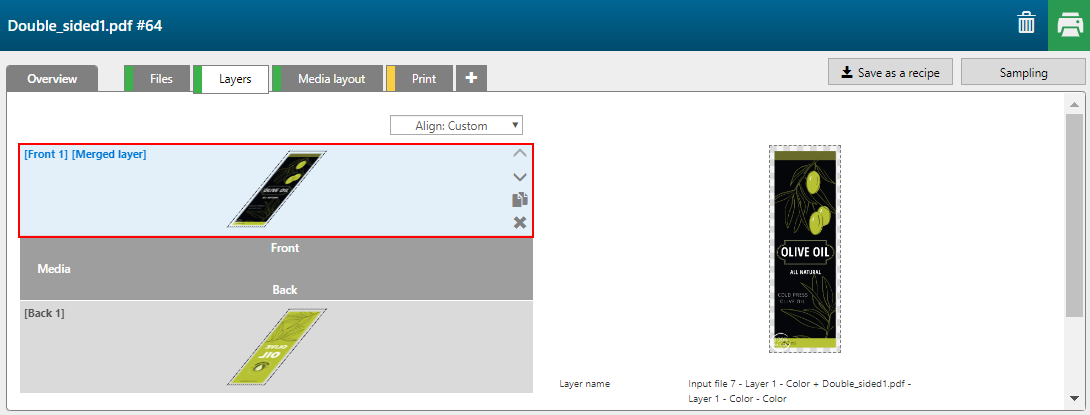
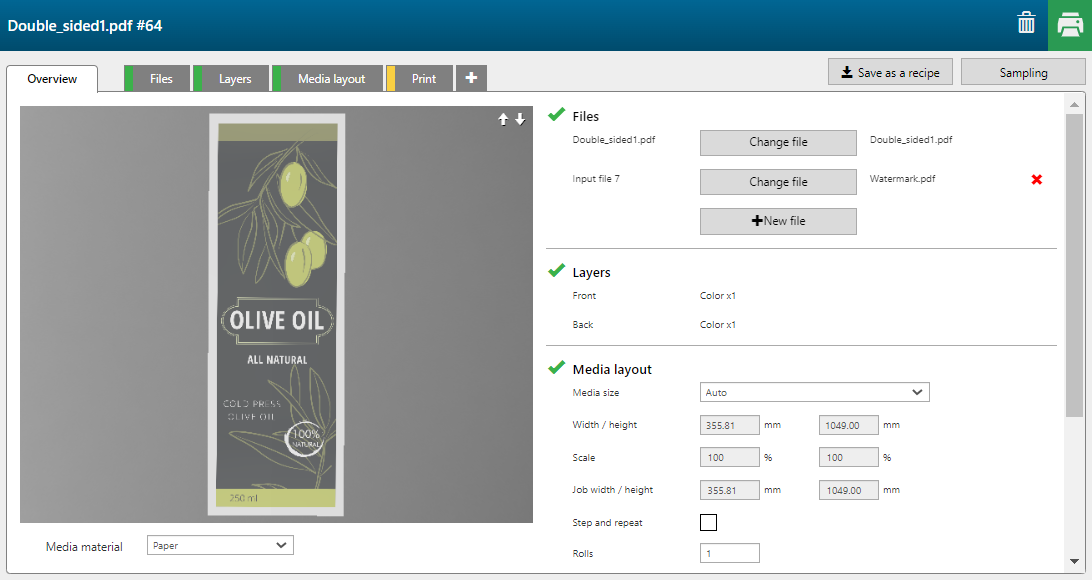

Ahora puede guardar la aplicación como una fórmula para utilizarla en el futuro. Consulte: Guardar la aplicación como una fórmula